เราสามารถที่จะสั่งพิมพ์บาร์โค้ดได้จากตัวโปรแกรม QPos โดยในเวอร์ชั่นแรกของการพิมพ์บาร์โค้ด ระบบจะพิมพ์เฉพาะ Barcode แบบ Code 39 หรือ Code of 9 ซึ่งจะสามารถพิมพ์ตัวเลขและตัวอักษรได้ โดยกำหนดสูงสุดที่ 13 ตัวอักษรหรือตัวเลข
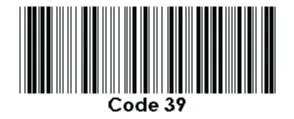
โดยเงื่อนไขการที่จะพิมพ์บาร์โค้ดมีดังต่อไปนี้
เงื่อนไขในส่วนของตัวบาร์โค้ด
ชื่อสินค้าจะได้มากสุดที่ 25 ตัวอักษรต่อ 1 สติ๊กเกอร์ (หากชื่อสินค้ามากกว่า 25 ตัวอักษร ระบบจะตัดให้เหลือที่ 25 ตัวอักษร)
เงื่อนไขในส่วนเครื่องพิมพ์
TSC TPP-244 Pro สติ๊กเกอร์ 3 ดวงต่อแถว
** หากต้องการให้โปรแกรม QPos สนับสนุนเครื่องพิมพ์บาร์โค้ดที่ท่านใช้งาน รบกวนแจ้งเข้ามา หรือส่งเครื่องเข้ามาให้ทดสอบดูได้
การกำหนดเครื่องพิมพ์บาร์โค้ด
กดที่ปุ่มที่ไอคอนรูปเฟืองแล้วเลือกเครื่องพิมพ์ ในเวอร์ชั่นแรกใช้ได้เฉพาะรุ่น TSC TPP-244 PRO และสติ๊กเกอร์ 3 แถวต่อ 1 บรรทัด กดทดสอบเพื่อทดสอบการพิมพ์ หากสามารถพิมพ์ได้ก็ให้กดปุ่มจัดเก็บค่า
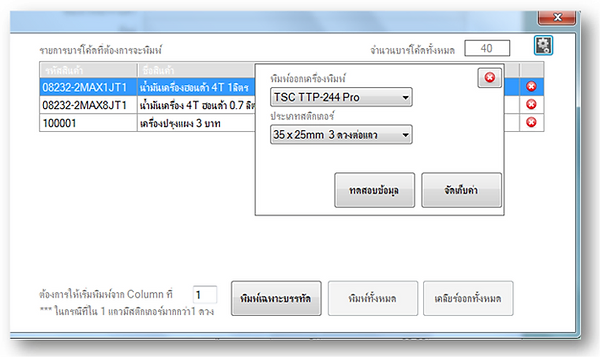
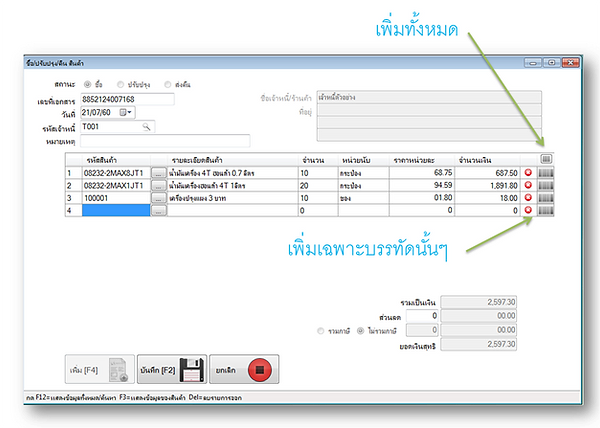
การใช้งานการพิมพ์บาร์โค้ดทำได้ 2 ทาง
ในช่วงที่เราทำการซื้อสินค้าเข้า เราสามารถที่จะเพิ่มการพิมพ์บาร์โค้ดโดยกดที่บรรทัดรหัสสินค้านั้นๆแล้วกดเพิ่มเข้าตะกร้าบาร์โค้ด ระบบจะโอนข้อมูลและจำนวนที่ซื้อเข้าไปที่ตะกร้าบาร์โค้ด เราสามารถที่จะกดปุ่มเพิ่มทั้งหมดในที่นี้หมายถึงจะเอาทุกรายการเข้าตะกร้าบาร์โค้ดได้
กำหนดเอง โดยการกดไปที่ไอคอนบาร์โค้ด ป้อนข้อมูลรหัสบาร์โค้ด ชื่อสินค้า ราคาและจำนวนตามที่ต้องการแล้วกดปุ่มเพิ่ม
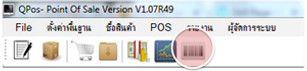
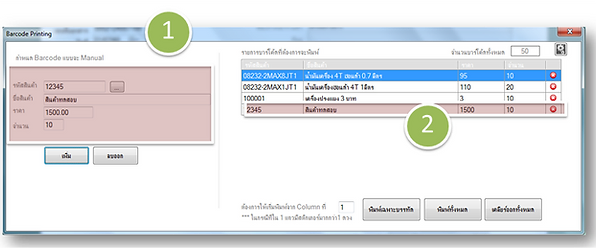
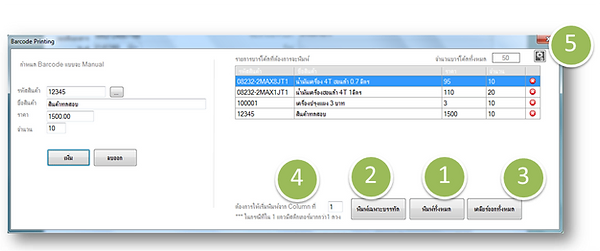
การสั่งพิมพ์บาร์โค้ด ตามหมายเลขที่แสดง
เราพร้อมให้ความช่วยเหลือท่าน สามารถติดต่อเราได้ทาง โทรศัพท์ อีเมล์ หรือผ่านช่องทาง social media.
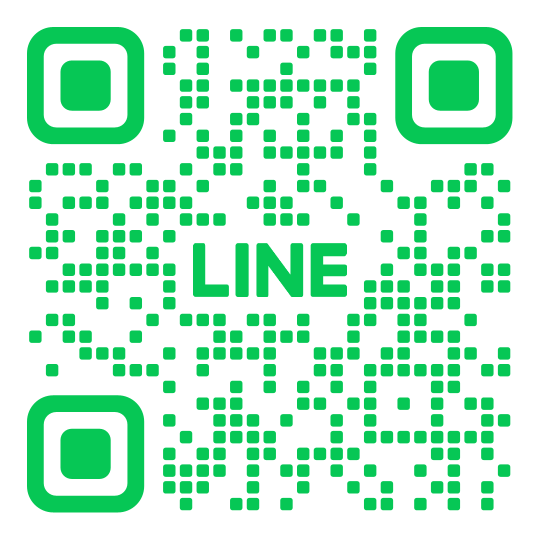
หจก.เชียงรายเทคโนคอม
25 ถนนเรืองนคร ตำบลเวียง อำเภอเมือง จังหวัดเชียงราย